| 在三维空间创建二维FRAME模型并分析后输出的报告,如图1所示
是鸟俯瞰方向的弯矩图。这次将介绍如何简单的把它变更为平面的弯矩图。先假设在XY平面内创建二维FRAME模型。并且在解
析设置将载荷加载方式设定为「案件载荷」。 |
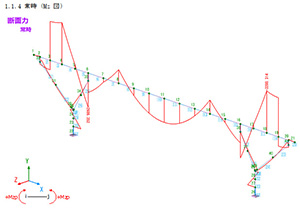 |
| 图1 鸟俯瞰方向的曲线曲线湾矩形 |
操作1
选择二维解析结果的组件,点击功能区的【报告|任意设置】中「荷载案件」并设置位置移动,截面力,反面作用。(图2、图3、图4)。
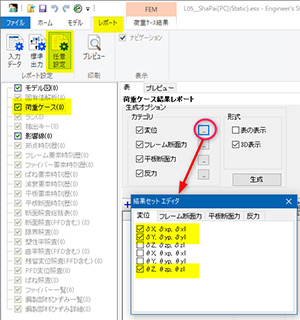 |
| 图2 设置为不输出不必要的组件(位置移动) |
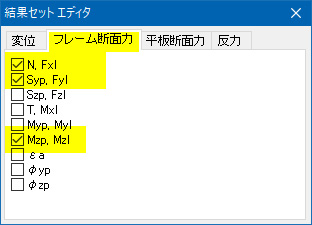 |
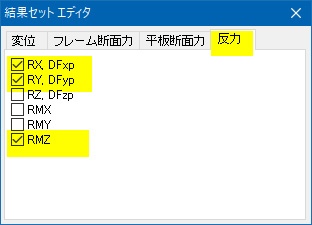 |
| 图3 设置为不输出不必要的组件(截面力) |
图4 设置不输出不必要的组件(反作用力) |
操作2
点击「生成」按钮(图5)。当载荷情况多的时候会一次自动生成多数列表。
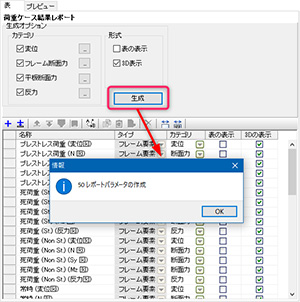 |
| 图5 一次自动生成复数载荷情况的报告 |
操作3
选择多个自动生成的报告列表(图6)。按着Shift键并按向下箭头键「↓」可以选择多个项目。可以按住Ctrl键后单击选项来点击复数列表。如
果要选择所有列表,先按Ctrl键后按A键。
操作4
点击右侧导航「摄像头」,将摄像头位置类型设置为「侧视图」。(图6)。
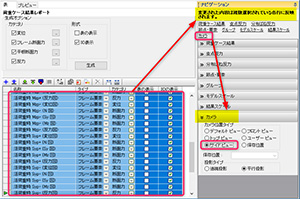 |
| 图6 同时进行多个摄像头的位置设置 |
通过以上操作,输出的结果模型图像变更为侧视图(图7)。载荷情况多的
时候也可以一次变更,所以很方便。另外,由于每次按下图5的生成按键时报告列表也会增加,所以重做的情况下,需要把已生成的列表
删除后再重新操作。
|
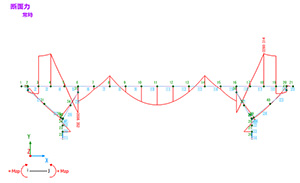 |
| 图7 サイドビューに変更された曲げモーメント图 |
|

